Zuletzt aktualisiert am 11. Januar 2023
Sind Sie bereit, Ihre Monitore mit Wallpaper Engine zu verbessern? Mit dieser innovativen Software können Sie zweifellos schöne und dynamische Hintergründe für Ihren PC erstellen und herunterladen. Lesen Sie weiter, um zu erfahren, wie Sie Ihre Dual-Monitore in Wallpaper Engine optimal nutzen können.
Lange vorbei sind diese langweiligen statischen Hintergründe – Wallpaper Engine ist hier, um ihren Platz einzunehmen! Das Schöne an der Verwendung von zwei Monitoren (oder mehr) mit Wallpaper Engine ist, dass Sie Ihr Live-Hintergrundbild auf mehrere Bildschirme verteilen können.
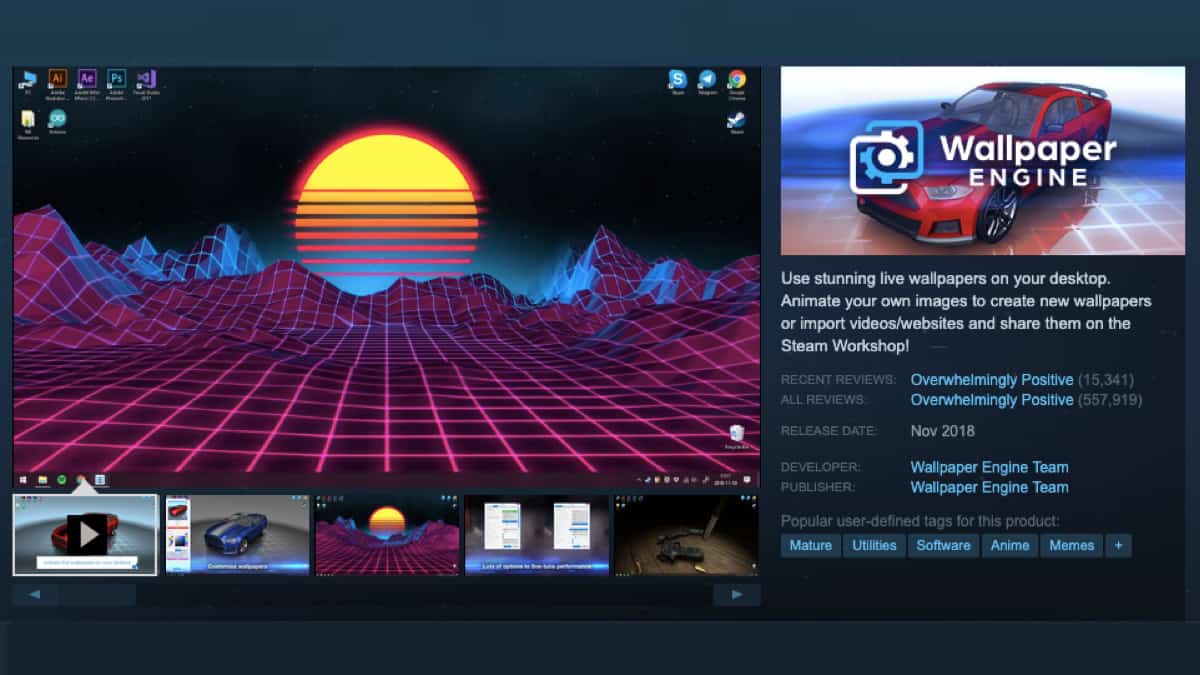
Wallpaper Engine bietet drei verschiedene Optionen, um mehrere Monitore unterzubringen: „Hintergrundbild pro Monitor“, „Einzelnen Hintergrund dehnen“ und „Einzelnen Hintergrund klonen“.
Denken Sie daran, dass die Option „Einzelnes Hintergrundbild dehnen“ die Qualität des Videos erheblich beeinträchtigt. Dies ist jedoch nicht bei allen auf Wallpaper Engine verfügbaren Hintergrundbildern der Fall. Seien Sie also vorsichtig bei der Auswahl Ihres nächsten Hintergrunds.
Sollte Ihr aktueller Computer zwei oder mehr Monitore haben, sind Sie auf den richtigen Artikel gestoßen. Lesen Sie weiter, um herauszufinden, wie Sie Wallpaper Engine auf mehreren Bildschirmen verwenden können.
Das Einrichten Ihres Desktop-Hintergrunds mit Wallpaper Engine ist einfacher als je zuvor. In nur drei einfachen Schritten werden Ihre Dual-Monitore mit einem frischen neuen Look gesegnet.
Bevor wir damit beginnen, Ihren Monitorbildschirmen neue Hintergrundbilder hinzuzufügen, lassen Sie uns noch einmal überprüfen, ob Ihre Monitore richtig angeschlossen sind. Öffnen Sie auf einem Windows-PC Ihre Computereinstellungen und gehen Sie zu „Anzeige“. Wenn Ihre Monitore erfolgreich verbunden wurden, können Sie sie hier sehen.
Von hier aus können Sie Ihre Monitore auswählen und neu anordnen, um die für Sie passende Konfiguration zu erhalten. Sobald dies eingestellt ist, vergessen Sie nicht, auf „Übernehmen“ zu klicken
Starten Sie Steam auf Ihrem PC und gehen Sie zur Wallpaper Engine-Anwendung, indem Sie entweder nach dem Titel suchen oder zu Ihrer Steam-Bibliothek gehen.
Begeben Sie sich bei geöffneter Wallpaper Engine zum Monitorsymbol in der Mitte des Fensters. Unter „Monitor auswählen“ sehen Sie ein Drop-down-Menü mit drei Optionen. Hier haben Sie die Möglichkeit, entweder „Hintergrundbild pro Monitor“, „Einzelnes Hintergrundbild dehnen“ oder „Einzelnes Hintergrundbild klonen“ auszuwählen.
Jede Option bietet eine andere Konfiguration für Ihre Monitore. Mit der ersten Option können Sie für jeden Bildschirm ein anderes Hintergrundbild festlegen. Die zweite verteilt, wie bereits erwähnt, ein Hintergrundbild auf alle Bildschirme. Und die letzte Option wiederholt einfach das gleiche Hintergrundbild auf allen.
Wenn Sie zufrieden sind, klicken Sie einfach auf den Pfeil über „Monitor auswählen“, um das Dropdown-Menü zu entfernen.
Das Hintergrundbild auf Ihren Monitoren zu ändern, nachdem sie eingestellt wurden, ist ebenfalls ziemlich einfach. Das Wichtigste zuerst: Starten Sie Wallpaper Engine erneut.
Gehen Sie wie zuvor zum Monitorsymbol in der Mitte des Bildschirms und wählen Sie „Monitor auswählen“.
Hier können Sie , um Ihre aktuellen Hintergrundeinstellungen zu ändern und einen anderen Desktop-Hintergrund auszuwählen. Wenn Sie zufrieden sind, klicken Sie auf den Pfeil über „Monitor auswählen“, um das Fenster zu schließen.
Unterstützt Wallpaper Engine vertikale Monitore?
Kurz gesagt, ja. Sie können Wallpaper Engine verwenden, um einen Live-Hintergrund auf Ihrem vertikalen Monitor einzustellen. Sie haben zwei Möglichkeiten: Sie können entweder einen hochauflösenden Hintergrund auswählen und ihn so zentrieren, dass er Ihrer Bildschirmgröße entspricht. Oder wählen Sie ein Hintergrundbild, das speziell für vertikale Monitore entwickelt wurde.
Sie befinden sich normalerweise unter „Porträt“-Hintergrundbildern. Um diese zu finden, wenden Sie beim Durchsuchen der Wallpaper Engine-Bibliothek einfach den Filter „Portrait“ an. Wenn Sie besonders kreativ sind, können Sie auch jederzeit Ihr eigenes benutzerdefiniertes Hintergrundbild erstellen.
Abschließende Gedanken
Es ist an der Zeit, sich von diesen langweiligen und leblosen Hintergründen auf Ihren PC-Monitoren zu verabschieden. Mit Wallpaper Engine haben Sie die Möglichkeit, Ihren PC mit einigen ziemlich beeindruckenden, dynamischen Hintergrundbildern zu verwandeln. Unser Leitfaden hat Ihnen gezeigt, wie Sie dies festlegen und Ihre Hintergrundeinstellungen in nur wenigen einfachen Schritten ändern können.
Möchten Sie Ihr Setup auf die nächste Stufe bringen? Warum fügen Sie Ihrem Hintergrund nicht auch Audio hinzu? Lesen Sie hier unseren Leitfaden, um herauszufinden, wie das geht.